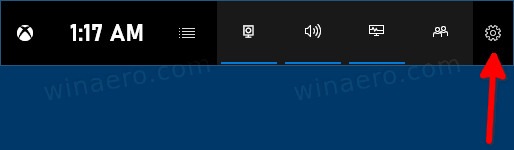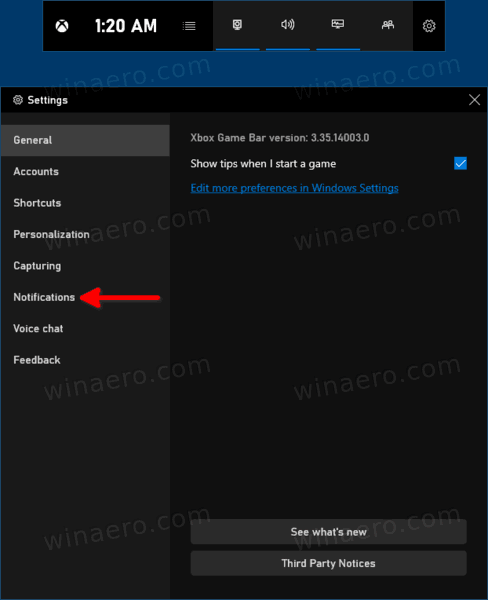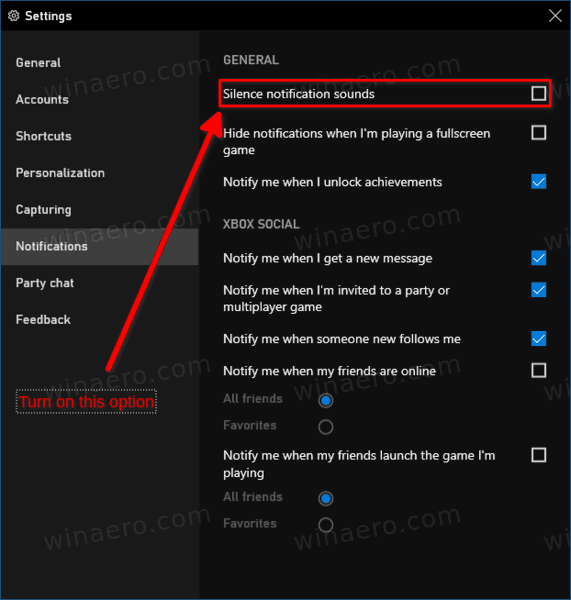Ilmoitusäänien ottaminen käyttöön tai poistaminen käytöstä pelattaessa pelejä Windows 10: ssä
Windows 10 antaa sinun ottaa käyttöön tai poistaa käytöstä ilmoitusäänet, kun pelaat peliä. Tämä vaihtoehto on toteutettu Xbox Game Barissa, joka sallii optimoimalla tietokoneesi pelejä varten .
Mainonta
kuinka palauttaa tehdas sytyttää tulipalo ilman lapsilukon salasanaa
Windows 10: n mukana tulee Xbox Game Bar -ominaisuus , joka oli osa Xbox-sovellusta. Alkaen Sisällöntuottajien päivitysversio 1703 , se on integroitu suoraan käyttöjärjestelmään erillisenä komponenttina, jota ei voi olla helppo poistaa joten se on siellä, vaikka poistat Xbox-sovelluksen.
Pelipalkki oli osa sisäänrakennettua Xbox-sovellusta Windows 10: ssä. Alkaen Windows 10 build 15019: sta, se on erillinen vaihtoehto Asetuksissa . Se tarjoaa erityisen graafinen käyttöliittymä jota voidaan käyttää näytön sisällön tallentamiseen, pelattavuuden sieppaamiseen ja videon tallentamiseen, kuvakaappausten ottamiseen ja niin edelleen. Siepatut videot tallennetaan .mp4-tiedostona ja kuvakaappaukset .png-tiedostona kansioon C: Käyttäjät käyttäjänimesi Videot Sieppaa.Game Barin uusin versio perustuu Universal Windows Platform (UWP) -käyttöjärjestelmään.
Viimeisimmissä Windows 10 -versioissa päivitetyn pelipalkin nimi on nyt Xbox Game Bar. Nimenmuutos on tarkoitettu osoittamaan ominaisuuden tiukka integrointi Microsoftin XBox Live -pelipalveluun.
miten ei päivitetä Windows 10: een
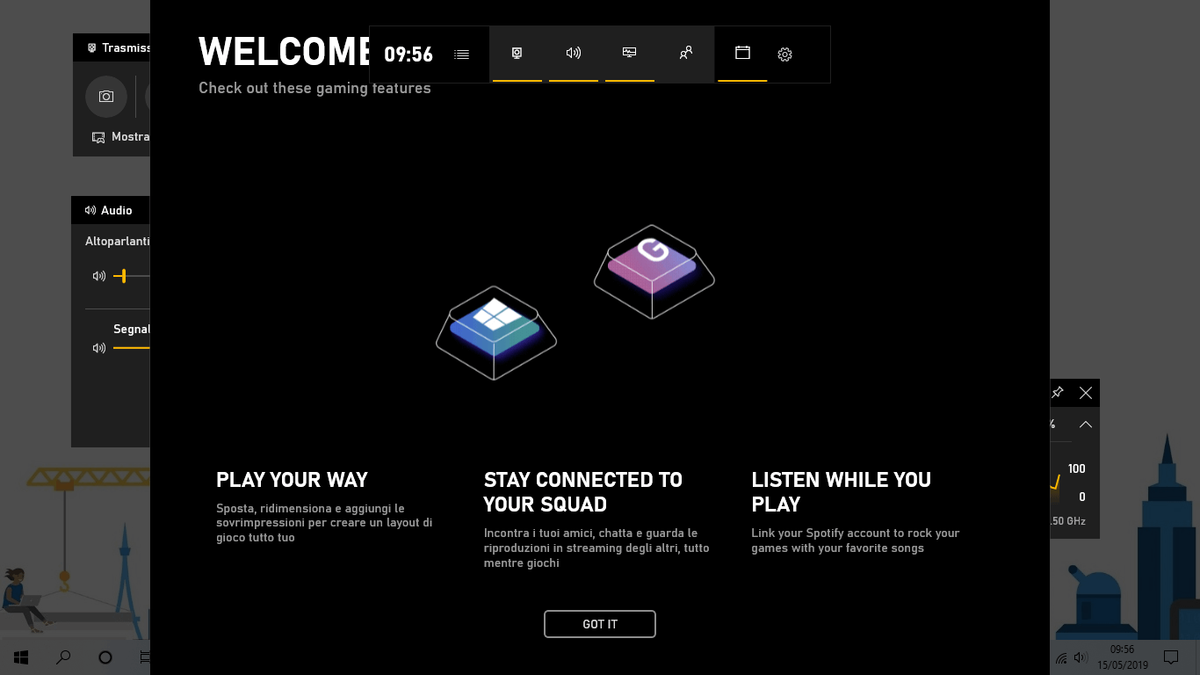
Ilmoitusäänien poistaminen käytöstä pelattaessa pelejä Windows 10: ssä
- Avaa Xbox-pelipalkki .
- Napsauta Asetukset-painiketta, jossa on rataskuvake pääpaneelissa (Koti-paneeli).
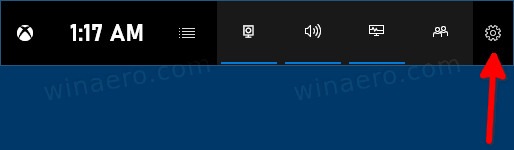
- KlikkaaIlmoituksetvasemmalla puolella.
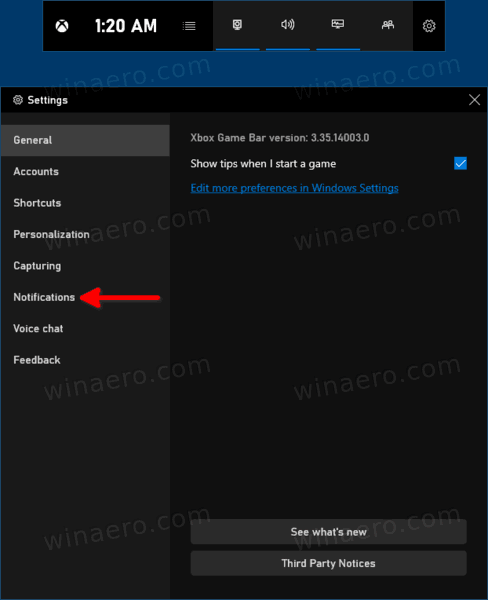
- Kytke (tarkista) vaihtoehto oikealla puolellaHiljaisuusilmoitus kuuluuPoista ilmoitusäänet käytöstä.
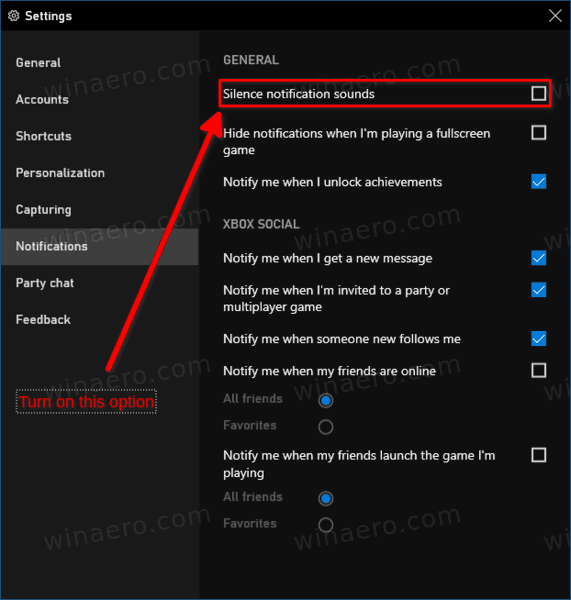
Olet valmis.
koti ei ole tällä hetkellä käytettävissä Amazon-tulipalossa
Myöhemmin voit poistaa valinnan (sammuttaa)Hiljaisuusilmoitus kuuluumahdollisuus ottaa ilmoitusäänet käyttöön.
Se siitä.
Kiinnostavat artikkelit
- Poista ilmoitukset käytöstä, kun pelaat koko näytön peliä Windows 10: ssä
- Lisää tai poista peittopainikkeet Xbox-pelipalkista Windows 10: ssä
- Muuta pelipalkin pikanäppäimiä Windows 10: ssä
- Vaalean tai tumman pelipalkin teeman asettaminen Windows 10: ssä
- Pelipalkin vinkkien poistaminen käytöstä Windows 10: ssä
- Poista Game Bar ja Game DVR käytöstä Windows 10: ssä
- Pelin DVR-sieppauskansion vaihtaminen Windows 10: ssä
- Ota käyttöön tai poista käytöstä Pelitila-ilmoitukset Windows 10: ssä
- Pelitilan ottaminen käyttöön Windows 10: ssä